우리는 플레이스토어에서 메신저, 뱅킹, 게임 등 필요한 앱을 다운로드해야 할 때가 있습니다 하지만 가끔 앱 다운로드가 안되거나 대기 중인 상태로 머물러 있는 등 오류가 날 때가 있는데 이럴 때 사용할 수 있는 앱 다운로드 안됨 및 대기 중 오류 해결 방법을 공유합니다.
순서
앱 다운로드 안됨 증상
앱 다운로드 안됨 해결 방법 세 가지
앱 다운로드 안됨 증상
- 구글 플레이 스토어에서 앱이 다운되지 않거나 실행이 안될 때
- 구글 플레이에서 콘탠츠 다운로드가 안될 때
- 구글 플레이에서 앱 설치가 안될 때
- 업데이트나 다운로드가 완료되지 않을 때
- 설치를 눌렀음에도 설치가 되지 않거나 계속 대기 중으로 뜰 때
앱 다운로드 안됨 세 가지 해결 방법
아래 방법을 순서대로 해보면서 되는지 확인해보시기 바랍니다
1. WIFI, 데이터 연결 및 업데이트 확인
WIFI, 데이터 연결 확인
와이파이나 데이터 둘 다 켜져 있나 확인해보고 둘 다 켜져 있을 경우 둘 다 끄고 신호가 강한 것 하나만 켜서 실행시켜봅니다.
업데이트 확인
만약 다른 애플리케이션들이 업데이트 중이라면 다운로드는 순차적으로 되기 때문에 자동으로 업데이트되던 것들이 끝난 후에 시작되므로 안되고 있을 수 있습니다
a. 구글 플레이스토어 접속
b. 오른쪽 상단 프로필 클릭
c. 앱 및 기기 관리 클릭
d. "업데이트 있음" 항목 클릭
e. 현재 진행 중인 업데이트 있나 확인 (시간적 여유가 있다면 어플들 업데이트해주시고 없다면 패스)
*이때 앱 및 기기 관리 항목에 지금 사용 중인 스마트폰의 총 용량과 현재 사용 중인 용량이 나오는데 스마트폰 저장 공간에 여유가 없으면 다운로드가 안되니 확인해보시고 만약 저장 공간이 없다면 안 쓰는 어플들 몇 개 삭제하셔서 충분한 용량 확보 먼저 하시기 바랍니다.
앱 다운로드 안됨의 이유가 용량 부족이라면 아래 캐시나 데이터 삭제로는 한계가 있습니다.
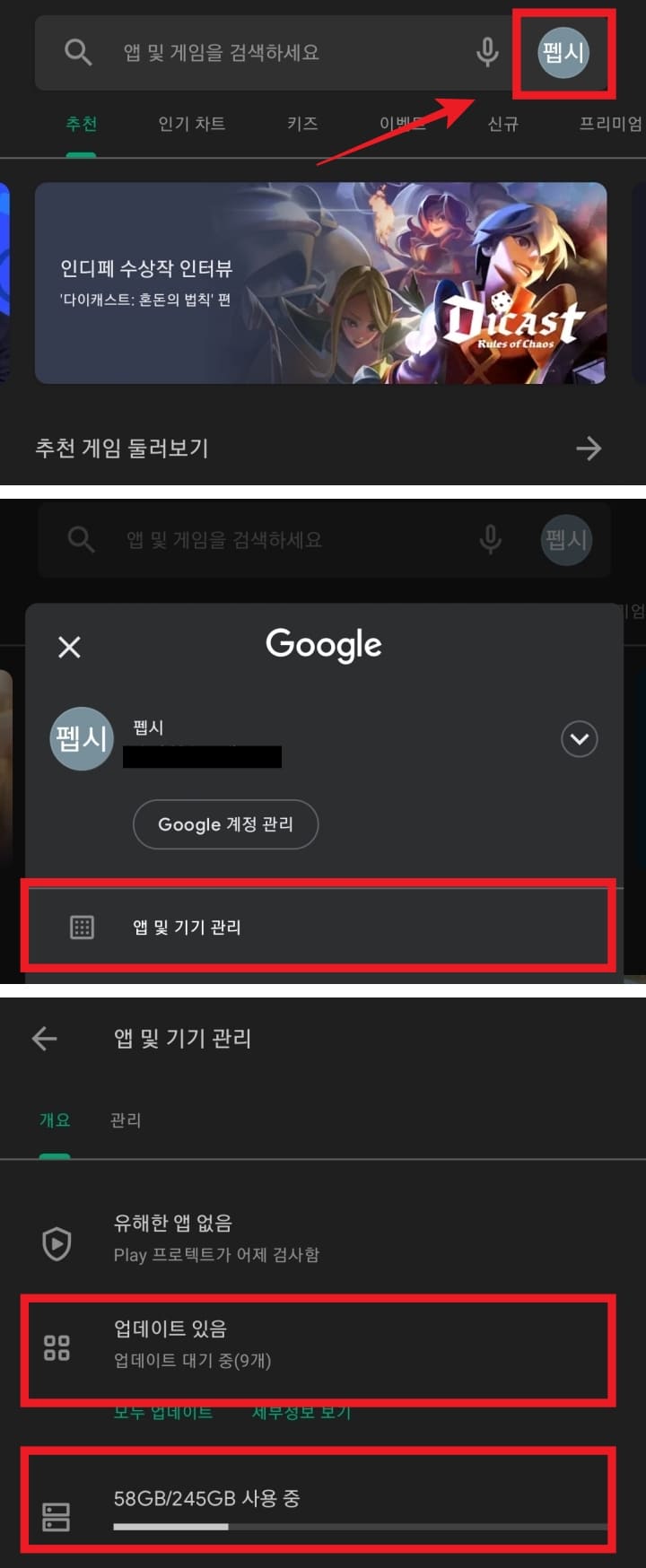
2. 플레이 스토어 캐시, 데이터 삭제
a. 스마트폰 설정 클릭
b. 설정 목록 중 애플리케이션 클릭
c. google play 스토어 검색 후 클릭 ( 스크롤 내리다 보면 있음)
d. 아래 강제 중지 실행 (강제 중지 시 오류가 발생할 수 있다는 메시지가 뜨는데 이미 났으므로 그냥 "확인")
e. 저장 공간 클릭
f. 하단 데이터 삭제 / 캐시 삭제 둘 다 할 것

3. 재부팅
2번의 방법까지 했다면 일단 재부팅을 먼저 해줍니다. PC도 그렇지만 업데이트 후에는 재시작을 해주는 것이 좋습니다. 전원 버튼을 꾹 누르고 "다시 시작"
앱 다운로드 안됨 및 대기 중 오류 해결 방법에 대해 알아보았습니다. 위의 세 가지 해결 방법이면 대부분의 앱 다운로드 오류는 해결이 될 것입니다. 모쪼록 도움이 되셨길 바랍니다. 감사합니다.
도움이 되실만한 내용
'정보' 카테고리의 다른 글
| 넷플릭스 프로필 잠금 비밀번호 설정 방법 (1) | 2021.11.05 |
|---|---|
| 삼성 페이 교통카드 사용법(+신용카드 등록,삭제,찍는 법) (1) | 2021.11.04 |
| 넷플릭스 시청 기록 삭제하는 방법 (1) | 2021.11.02 |
| 자전거 펑크 수리 비용과 중고 자전거 구매 후기 (1) | 2021.11.01 |
| 오이물 효능과 만드는 방법(+부작용, 섭취 방법) (1) | 2021.10.31 |



댓글